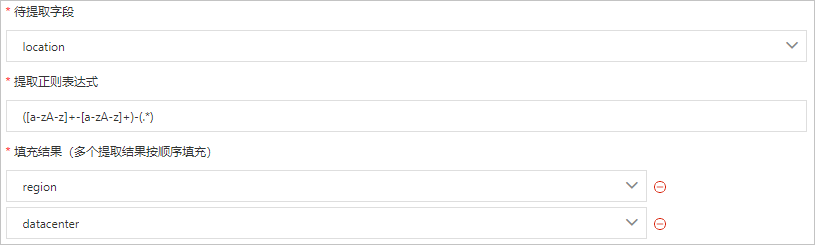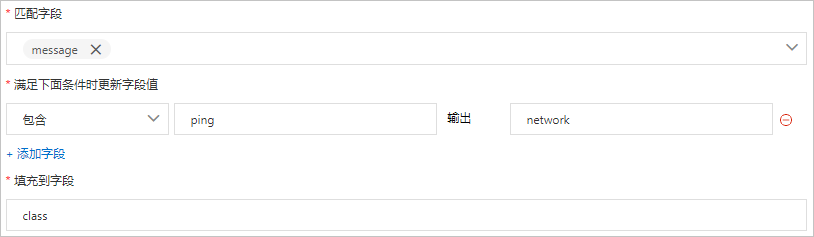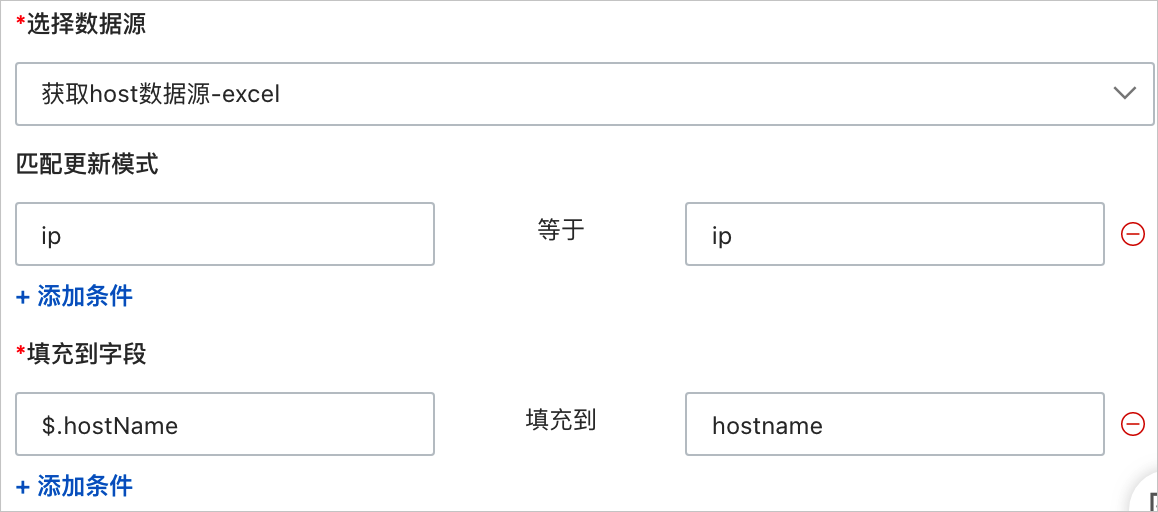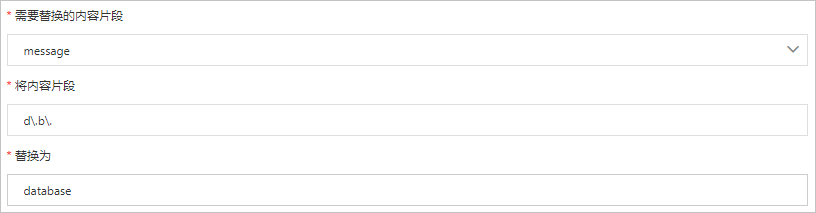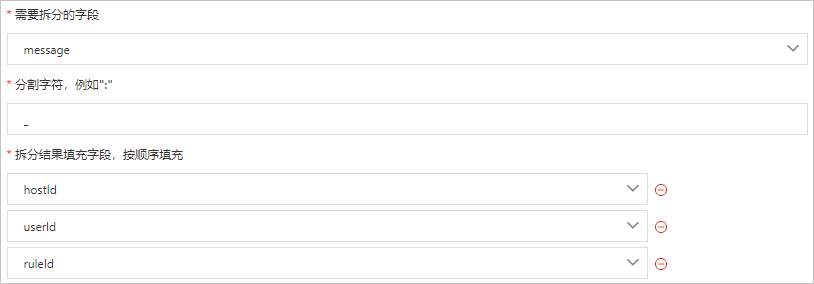| 触发条件 | 满足触发条件的事件才会执行当前处理流。 | 场景 名称为容器CPU使用率告警的集成执行当前处理流。 动作配置 设置条件为_aliyun_arms_integration_name等于容器CPU使用率告警。  |
| 过滤事件 | 满足过滤条件的事件将会跳过当前事件流,执行下一个事件流,未过滤的事件将会继续执行当前处理流。
说明 如果您的告警规则还未产生事件,此时只能选择到ARMS预置的 _aliyun_arms_integration_id和 _aliyun_arms_integration_name字段进行配置。如果您需要使用severity、alertname等事件字段,可以通过以下两种方式配置: - 手动输入字段。
- 添加告警规则,使其产生告警事件。产生事件后,即可以在此选择事件字段值。
| 场景 P4等级的告警事件不执行当前处理流。 动作配置 设置条件为severity等于P4。  |
| 识别事件类型 | 根据选择的事件字段值,通过算法识别出事件对象分类(Class)和事件类型(Type),用于事件和告警查询统计。支持识别的事件对象分类(Class)如下: - 网络(Network)
- 存储(Storage)
- 计算(Compute)
- 操作系统(OS)
- 应用(Application)
- 数据库(Database)
- 变更(Change)
支持识别的事件类型(Type)如下: - 可用性(Availability)
- 时延
- 容量(Capacity)
- 错误
- 未知(Unknown)
| 场景 通过alertname和message字段值识别事件的对象分类(Class)和事件类型(Type)。 动作配置 设置识别分类字段为alertname和message。  执行结果 系统会将智能识别结果写入class和type标签。  |
| 设置事件等级 | 将执行当前处理流的事件等级设置为特定值。 | 场景 将核心服务网络类型的告警事件的等级设置为P1。 动作配置 - 设置触发条件动作为
class等于network。 - 将设置事件等级动作设置为P1。

执行结果  |
| 设置业务标签 | 为执行当前处理流的事件设置业务标签(Label),用于事件和告警统计查询。- 字段:将事件中的字段值作为
label字段值。 - 值:为
label字段设置固定值。
| 场景 将告警等级作为告警标签,以便之后统计各等级的事件。 动作配置 设置业务标签为字段:severity。  执行结果 告警事件中将会新增label字段,label字段值为severity字段值。 |
| 删除字段 | 删除事件中的某些字段。 | 场景 告警事件中存在location和region字段,location字段中已包含Region信息,需要删除region字段。 动作配置 设置删除字段为region。  |
| 提取内容 | 通过正则表达式,提取事件中某字段的内容,填充到新的字段中。 | 场景告警字段: "location":"cn-hangzhou-hz4"
提取location字段的地域和具体位置信息填充到region和datacenter字段中。 动作配置 - 待提取字段:
location - 提取正则表达式:
([a-zA-z]+-[a-zA-z]+)-(.*) - 填充的字符:
region、datacenter
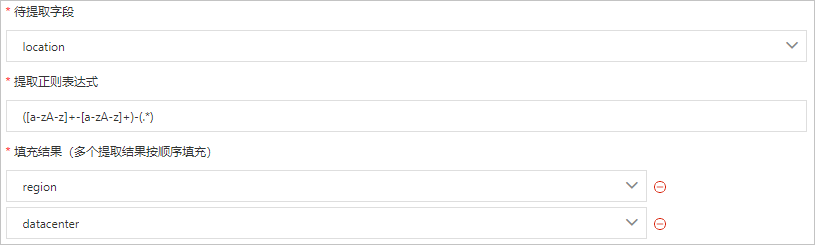 执行结果  |
| 匹配更新 | 当系统检测到事件的指定字段中存在某段内容时,就将设置的字段值填充到目标字段中。 | 场景告警字段: "message":"ping to i-bp1e42d0ydxf7pstuepz > 100ms"
当message中包含ping时表示当前事件为网络事件,则需要将当前事件标记为网络类型。 动作配置 - 匹配字段:
message - 满足下面条件时更新字段值:包含
ping输出network - 填充到字段:
class
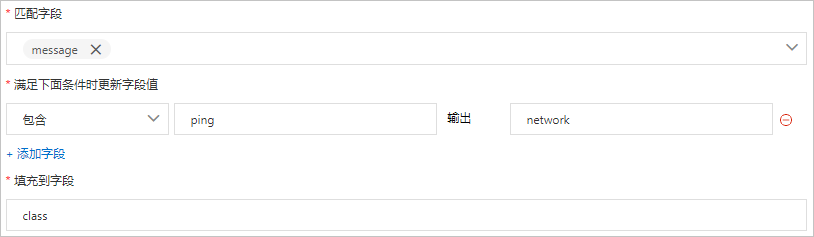 执行结果  |
| 字段丰富 | 通过调用API或者查询本地Excel数据源的方式,将得到的结果填充到目标字段中。
说明 目前数据源功能仍在灰度中,请联系告警钉钉答疑号(d9j_rg9e4062f)协助添加。 | 场景 根据告警事件中的IP字段,通过查询上传的Excel数据源,将得到的主机名填充到事件的hostname字段中。 动作配置 - 选择数据源:获取Host数据源-excel
- 匹配更新模式:
ip(匹配Excel中列名)等于ip(对应Excel中列值) - 填充到字段:
$.hostName(Excel查询返回结果得到的列名) 填充到hostname
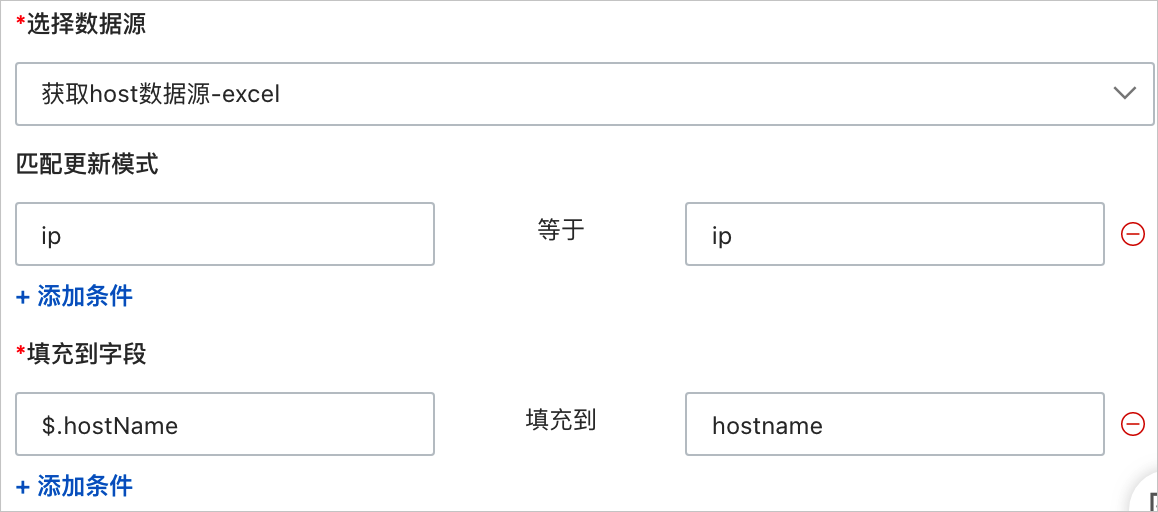 |
| 替换内容 | 查找并替换指定字段中的字段内容,可以正则表达式查找对指定字段内容。 | 场景 将告警事件中的d.b.字符串替换为database字符串。 动作配置 - 需要替换的内容片段:
message - 将内容片段:
d\.b\. - 替换为:
database
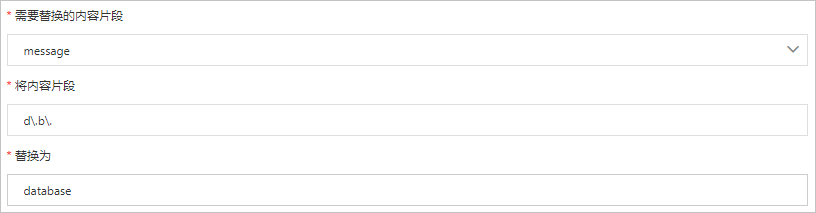 执行结果  |
| 分割内容 | 通过分割字符对字段进行拆分,拆分结果填充到多个目标字段中。 | 场景告警字段: "message":"myhostid_myuserid_myruleid"
将message字段中的字段值拆分为hostid、userid、ruleid并分别填充到新的字段中。 动作配置 - 需要拆分的字段:
message - 分割字符:
_ - 拆分结果填充字段:
hostId、userId、ruleId
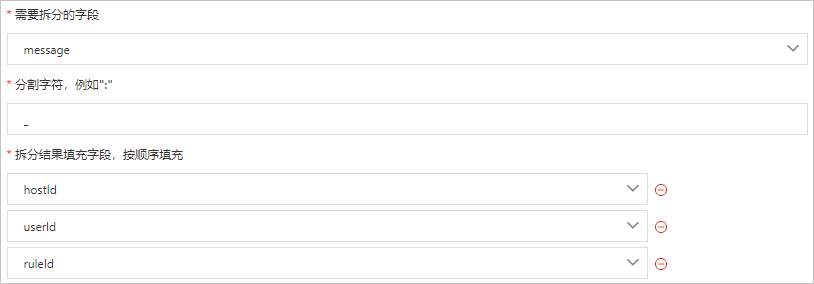 执行结果  |
| 填充模板 | 填入一段模板内容(如:类型${class}的事件来源是${source}),变量名为事件集成后的字段名,模板渲染后填充到目标字段中。 | 场景告警字段: "source":"server",
"class":"network"
将message字段设置为类型${class}的事件来源是${source},其中需要引用class和source字段值。 动作配置 - 填充的模板:
类型${class}的事件来源是${source} - 填充到字段:
message
 执行结果  |
| 丢弃 | 丢弃执行当前处理流的事件,丢弃动作只能作为当前事件处理流最后一个节点,且无需设置。 | 无 |